

WampServer中文版是运行于Windows平台的Apache+PHP+Mysql集成环境整合包,只需鼠标点点即可轻松搞定PHP扩展、Apache模块,开启/关闭等操作,让你无需亲自去修改配置文件,而且WampServer还全面集成了Apache、Mysql、PHP、PhpMyadmin等服务器组件,同时还提供了安全的集成环境,让用户能够无需输入复杂的SQL语句管理MYSQL数据库。
WampServer拥有便利的中文语言支持,并简化了一些操作步骤,增加了一键启动功能,让你要一键便可以完成php环境的安装,使用户能够拥有最优质的使用体验,特别适合开发人员使用,让你能够腾出更多精力去做开发。
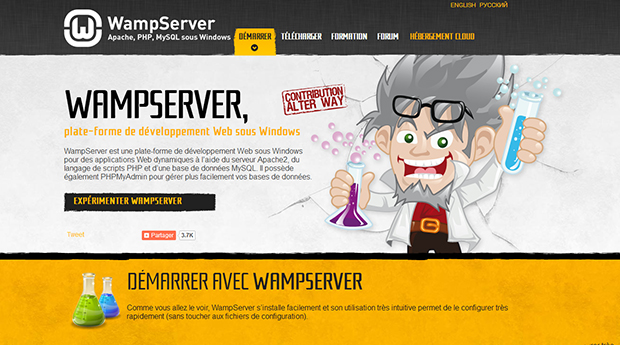
1、支持中文语言,一键安装,省时省力;
2、任何人都可以轻松搭建;
3、集成Apache/MySQL/PHP/PhpMyadmin;
4、支持PHP扩展、Apache的mod_rewrit;
5、一键启动、重启、停止所有服务,一键切换到离线状态等等。
1、管理您的Apache和MySQL服务
2、开关在线/离线(只给每个人或访问localhost)
3、安装和开关Apache,MySQL和PHP版本
4、管理您的服务器设置
5、访问您的日志
6、访问您的设置文件
7、创建别名
1、先来查看一下wamp是否启动成功,打开浏览器,在地址栏输入localhost,如图说明成功;
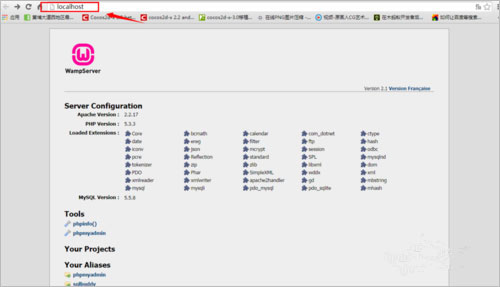
2、在页面点击“phpinfo()”即可进入php配置信息页面;
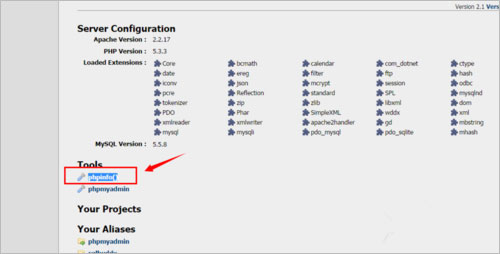
3、红色如何变成绿色
右键点击我的电脑,在弹出的选项中点击管理;
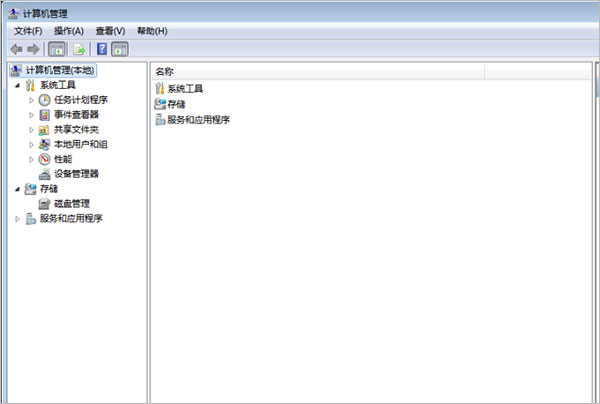
4、打开计算机管理界面找到左侧的服务,然后在右侧找到“SQL Server Reporting Server”选项;
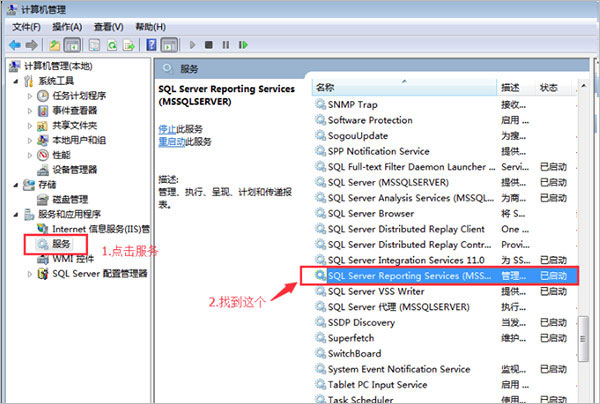
右键点击停止;
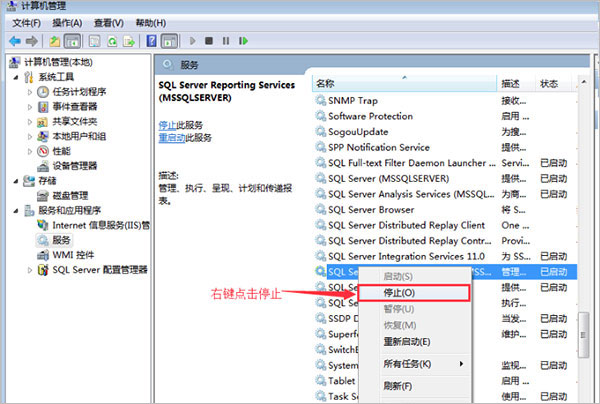
重新运行WampServer,如果图标已经变了绿色就表示运行成功了:
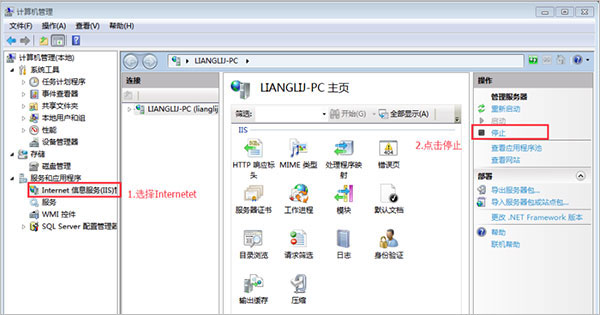
特别提示:
如若还是没有变为绿色,那么返回管理界面,点击做的的Internet选项,在右侧管理服务器点击停止;
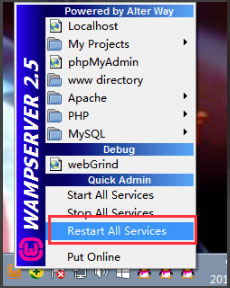
重新运行WampServer,橙色的小图标就会变为绿色的了。
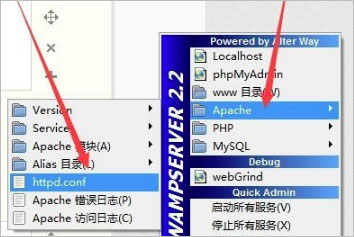
不少用户的WampServer图标是黄色的,这说明服务器处于离线状态,那么这个问题又该如何解决呢,为此小编带来了相关教程。
1、首先我们需要单击托盘上WampServer的小图标,通过【Apache】找到【httpd.conf】
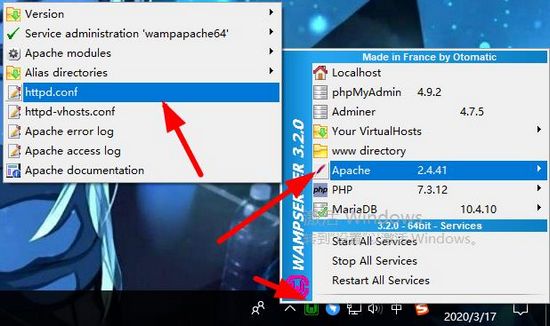
2、然后我们用记事本打开它,并且使用【ctrl+h】搜索80,在查找出来的“Listen 80”字符串中(仅此一处),将80改为88,或者其他你们喜欢的数字都可以。在“Listen 80”的上方还有“#Listen 12.34.56.78:80”这样一串字符,这儿的80不是一定要随“Listen 80”中的80而变化,可改可不改,这只是一个样例。
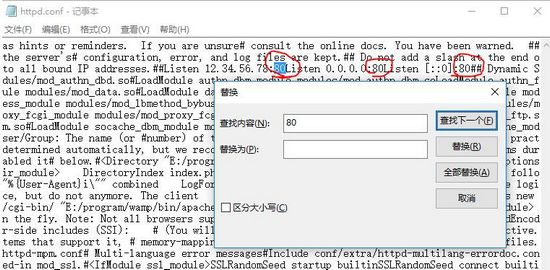
3、最后使用【ctrl+s】保存关闭,再左击wampsever小图标,点击重新启动所有服务,wampsever图标变绿,即服务器显示在线状态。
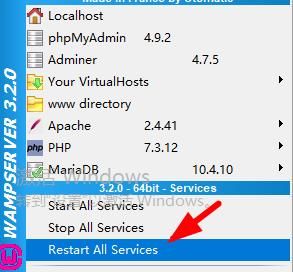
左键点击Wamp Server在电脑右下角的小图标,然后在点击“www目录”会打开Wamp Server的默认安装目录。存放项目的文件夹不在默认安装目录中,若果您要修改,可以执行打开 :
wampserver的安装目录,打开config.inc.php文件
路径 : 盘符:wamp64scriptsconfig.inc.php
找到 : $wwwDir = $c_installDir.'/www'; (改成项目所在的目录即可,例:D:web)
修改 : $wwwDir = ‘D:/web’;(注:windows下反斜杠“”须改为正斜杠“/”)
刷新wampserver生效。
(注:修改的只是wampserver上的一个链接,如非特殊需要,不建议更该。)
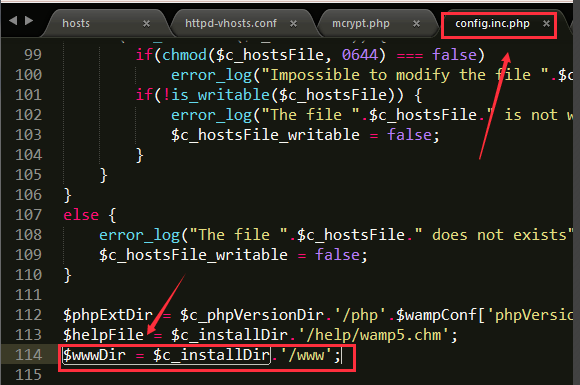
1、左键点击wampserver在电脑右下角的小图标,在弹出的选项中点击phpmyadmin,弹出phpmyadmin登录界面,输入用户名root,密码为空,点击执行就可以了。
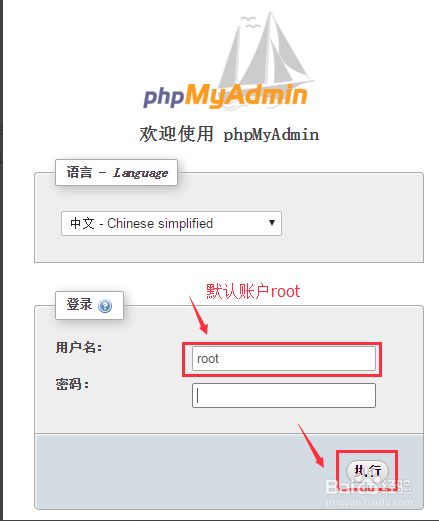
2、进入phpmyadmin界面中,点击常规设置中的【修改密码】。
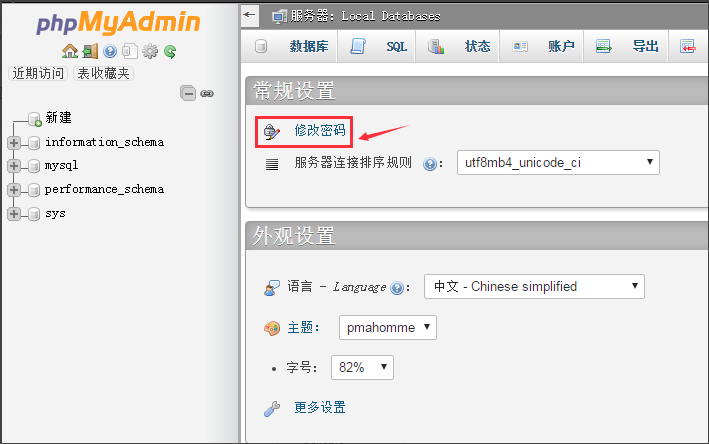
3、进入密码修改界面中,您可以修改密码,您需要输入密码后,重新输入密码保证俩次输入的密码相同,点击执行就可以了。

4、修改完密码后,重新启动MySQL,刷新页面,可能会提示您错误。
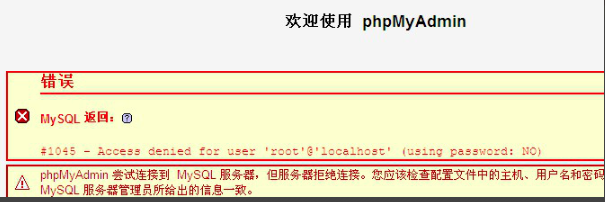
5、您需要打开wampserver安装目录下的phpmyadmin,打开phpmyadmin文件夹后找到config.inc.php文件打开,找到 $cfg['Servers'][$i]['password'] = '';在两个单引号中输入刚才修改的MySQL密码,保存就可了。
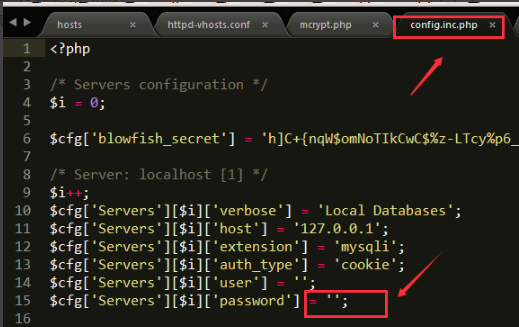
一、Wamp Server怎么设置中文?
1、右键点击电脑右下角的Wamp Server的小图标。
2、在弹出的选项中选择“Language”,在二级菜单中选择“Chinese”。
二、wampserver怎么启动(图标颜色变为绿色)
1、右键点击我的电脑,在弹出的选项中点击【管理】。
2、打开计算机管理界面找到左侧的【服务】,然后在右侧找到“SQL Server Reporting Server”选项。
3、右键点击停止。
4、重新运行WampServer,如果图标已经变了绿色就表示运行成功了,如果还是橙色请继续往下看。
5、然后返回管理界面,点击做的的【Internet】选项,在右侧管理服务器点击【停止】。
6、重新运行WampServer,橙色的小图标就会变为绿色的了。
 立即查看
立即查看108MB/国产软件
2021-12-10
 立即查看
立即查看1.74GB/国产软件
2021-01-12
 立即查看
立即查看896MB/国产软件
2021-02-25
 立即查看
立即查看88.18MB/国产软件
2021-01-14
 立即查看
立即查看379MB/国产软件
2021-02-04
 立即查看
立即查看12.38MB/国产软件
2021-03-27
 立即查看
立即查看246.13MB/国产软件
2021-02-24
 立即查看
立即查看231.41MB/国产软件
2021-03-11
 立即查看
立即查看2.54GB/国产软件
2021-01-12
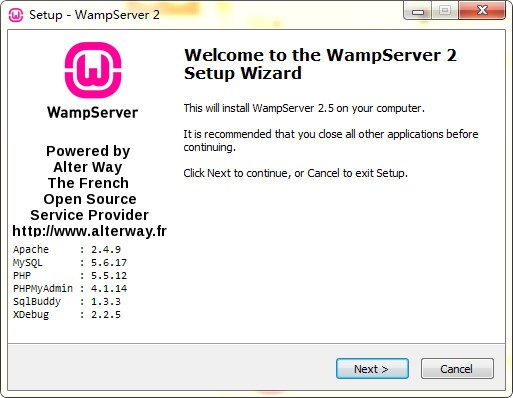
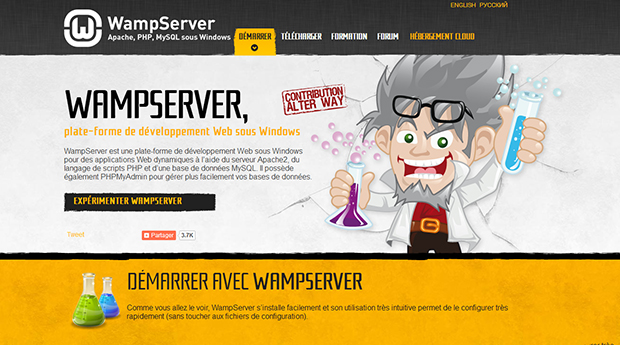
UPUPOO激活码领取软件77.98MB / 2021-02-06
点击查看Photoshop 2020破解版1.9GB / 2021-01-04
点击查看Maya2021最新版1.86GB / 2021-02-03
点击查看Xshell7激活破解版88.18MB / 2021-01-14
点击查看RPG Maker MV全能修改器507KB / 2021-01-05
点击查看OC渲染器4.0破解版114.83MB / 2021-01-15
点击查看AI全自动剪辑软件破解版121MB / 2021-02-19
点击查看Auto Unlocker破解版35.7MB / 2021-11-12
点击查看diskgenius专业版38.7MB / 2021-09-25
点击查看方方格子Excel工具箱下载94.55MB / 2021-02-04
点击查看Photoshop 2020破解版1.9GB / 2021-01-04
点击查看CorelDRAW2021破解版727.34MB / 2021-01-16
点击查看